Как удалить пользователя на PS4. Активация и деактивация вашей учетной записи ps4. Восстановите настройки основной учетной записи. Удаление других пользователей.
Если вы купили б / у приставку с рук, велика вероятность, что предыдущий владелец не позаботился об удалении аккаунта или даже вовсе покинул его. Мы рассмотрим все часто задаваемые вопросы и трудности при попытке удалить учетную запись другого пользователя.
И вам будет приятно узнать, что это сделать очень просто. Ниже представлены все способы удаления ненужных личных данных. Инструкции будут работать для любой модели PS4, как классической, так и Pro / Slim.
И первое — самое основное и простое:
- Авторизуйтесь в системе, введя свой логин и пароль при регистрации.
- Перейдите во вкладку «Настройки» и найдите там «Настройки входа».

- Щелкните «Управление пользователями».

- Затем нажмите «Удалить пользователя».

- В отображаемом списке выберите учетную запись, которую хотите удалить, и подтвердите действие.

Внимание! После удаления основной учетной записи система Playstation будет перезагружена.
Удаление пользователя PS4 часто вызывает вопросы у игроков, при этом процедуры активации учетной записи и деактивации учетной записи немного отличаются, мы рассмотрим саму процедуру и алгоритм действий с профилем в PlayStation4.
Отличия функционала, доступного для главной системы и закрытого для временно активированной
Как докладчику рекомендуется активировать принадлежащую вам PS4. Набор функций PSN, предусмотренных для основной и недоступных для временно активированной PS4:
- Возможность подключения к PS4 через интернет-соединение с помощью удаленной игры на другом игровом устройстве;
- Любой, кто использует хост-систему, будет иметь доступ к приложениям, приобретенным владельцем в магазине PS ™ Store;
- Удаленная загрузка по сети из PS Store;
- Загружать. Ваша консоль может автоматически загружать зарезервированные или приобретенные данные в приложение PS.
Благодаря основной PS4 другие пользователи смогут использовать некоторые функции PlayStation Network:
- Режим сетевой игры (при наличии PS Plus). Преимущества PS® Plus доступны всем, кто использует хост-консоль;
- Воспроизведение содержимого, загруженного с PS Stor. Любой пользователь PS4 Presenter получит доступ к темам, приобретенным владельцем в магазине PS ™ Store.
Максимально разрешено создать до 16 учетных записей. Если другое устройство будет активировано как ведущее, доступ будет закрыт.
На PS4, которая не была активирована в качестве домашней, только вы можете играть в игры, приобретенные через вашу учетную запись, и только вы можете пользоваться преимуществами членства PS Plus.



Игры становятся все больше с каждым днем. Если вы играете в различные игры на PlayStation, у вас, вероятно, проблема с хранилищем
Метод 2: удаление игр из системного хранилища
Оказывается, еще один способ удаления игр — через системную память. При удалении игр из меню «Системное хранилище» хорошо то, что в нем указан размер удаляемой игры. Так вы будете заранее знать, сколько свободного места вы получите, если удалите игру. В системной памяти также перечислены игры в порядке их размера, поэтому вы обнаружите, что игры первыми занимают наибольший размер. Чтобы удалить игру из системной памяти, следуйте приведенным ниже инструкциям:
-
Прежде всего, вам нужно будет перейти на экран настроек на главном экране.




Многопользовательские онлайн-игры с годами приобрели большую популярность. Общение с игроками по всему миру стало одним из основных способов общения
Удаление пользователей из вашей учетной записи вручную
- Ручное удаление пользователей из вашего аккаунта
-
-
- Войдите в свою учетную запись PlayStation Network.
- На главном экране с помощью кнопок со стрелками перейдите в меню «Функции», затем перейдите в «Друзья».
- Вы увидите весь список своих друзей. Прокрутите их, пока не найдете тот, который хотите удалить.
- Нажав вправо на кнопку направления, вы увидите страницу профиля вашего друга. Поскольку на экране нет опции удаления, нажмите кнопку «Параметры» на контроллере. Откроется боковое меню, где вы увидите возможность удалить человека из списка друзей.
-
-
- Используйте левый джойстик, чтобы открыть меню параметров, нажав его вверх. Прокрутите вправо, пока не увидите значок панели инструментов с надписью «Настройки».
- В меню «Настройки» перейдите в «Настройки входа», а затем в «Управление пользователями».
- Выберите «Удалить пользователя», затем подтвердите удаление учетной записи, когда появится всплывающее окно. Это приведет к удалению всех данных, связанных с вашей учетной записью, включая ваших друзей. У вас будет совершенно пустая новая учетная запись.
- Выполнение сброса к заводским настройкам
- В меню «Настройки» перейдите в «Инициализировать» и выберите «Инициализировать».
- вы можете выбрать между «Быстрый» и «Полный». Выбрать полный, чтобы выполнить сброс настроек до заводских.
Это единственный способ напрямую удалить людей из списка друзей, не затрагивая другие данные. Поскольку этот вариант не так очевиден, как хотелось бы некоторым пользователям, поначалу его может быть сложно найти. Вот что надо делать:
- Войдите в свою учетную запись PlayStation Network.
- На главном экране используйте кнопку со стрелкой, чтобы перейти в меню функций, затем перейдите к друзьям.
- Вы увидите весь список своих друзей. Прокрутите их, пока не найдете тот, который хотите удалить.
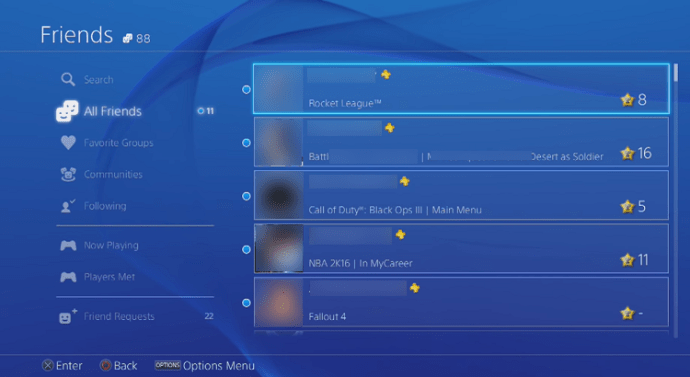
- Нажав вправо на кнопку направления, вы увидите страницу профиля вашего друга. Поскольку на экране нет опции удаления, нажмите кнопку «Параметры» на контроллере. Откроется боковое меню, где вы увидите возможность удалить человека из списка друзей.
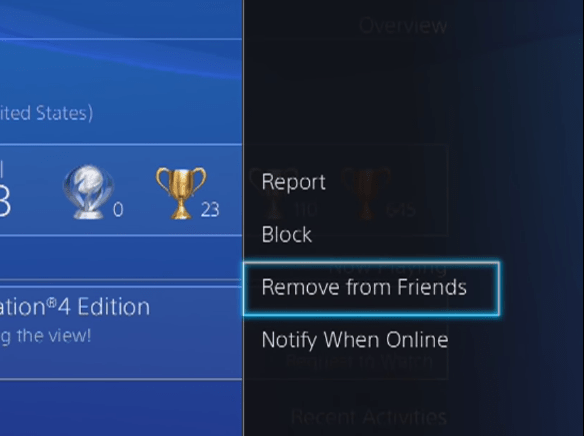
После этого вы больше не будете видеть обновления этого человека, и они не смогут видеть ваши. В зависимости от того, почему они удалены, вы можете использовать другие варианты. Если человек преследует вас, вы можете сообщить о нем и, возможно, заблокировать его профиль. Или, если вы не хотите о них беспокоиться, вы можете просто заблокировать их. Вы можете найти все эти параметры в том же меню, что и параметр удаления.
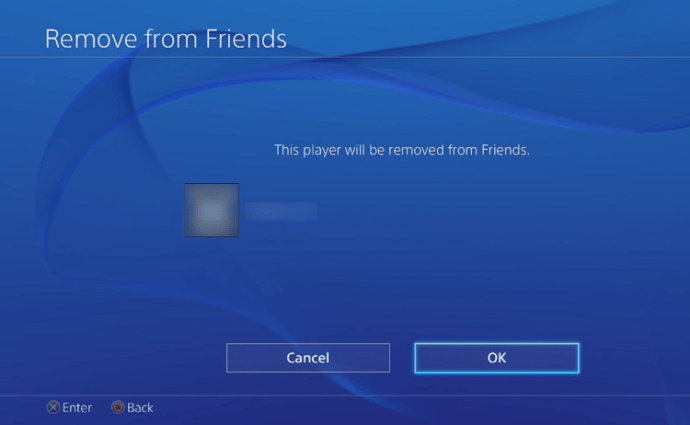
К сожалению, нет другого способа удалить друзей без потери данных. Если вы хотите удалить их массово, вам придется пожертвовать всю свою учетную запись. Если вы хотите начать все сначала, давайте взглянем на доступные вам варианты.
Не знаете, как удалить игру из Xbox 360 Freeboot? Или вы ищете способ удалить игры с X Box One S? Без проблем! Мы поможем вам с этим разобраться.
Перед удалением игры из IKS Box 360 или другой модели консоли убедитесь, что никаких развлечений не требуется. После удаления вам придется довольствоваться оставшимся ассортиментом, и этого может оказаться недостаточно. Однако обратите внимание, что принципы отмены для разных моделей могут незначительно отличаться. Давайте посмотрим на пошаговые инструкции для каждого из устройств.
Во-первых, давайте посмотрим, как удалить игры из XBOX 360 Freeboot, если они вам больше не нужны. Алгоритм действий следующий:



Убедитесь, что ненужные развлечения исключены из списка.
Кстати, если вы хотите продать устройство, лучше сразу выполнить полный сброс Xbox до заводских настроек и не тратить время на каждый элемент по очереди.
Иная ситуация, когда необходимо удалить игру с XBOX PS4 из-за нехватки места. В зависимости от ситуации вы можете удалить содержимое из библиотеки или памяти PS4. Рассмотрим каждый из вариантов.
Чтобы удалить из библиотеки, сделайте следующее:
- Перейдите на домашнюю страницу PS4 и прокрутите меню до правой части.
- Выберите Библиотеку.

- Найдите контент, который хотите удалить.
- Нажмите кнопку «Параметры» на PS4.
- В правой части меню найдите кнопку Удалить.


Как и в случае с 360, вы можете удалить игру XBOX из памяти. Сделайте следующее:
- На главной странице перейдите в раздел Настройки.
- Прокрутите вниз до Репозитория.
- Выберите диск, с которого хотите удалить содержимое.

- Зайдите в Приложения.
- Ознакомьтесь со списком развлекательных и игровых приложений, имеющихся на диске. Найдите то, что вам нужно, и нажмите кнопку «Настройки» на приставке.
- Выберите элемент для удаления.
Если вы хотите восстановить удаленный контент, вы всегда можете загрузить его из библиотеки.
Наряду с удалением игр из бесплатной загрузки XBOX 360, многих волнует проблема удаления с PS3. Выполните следующие шаги:
- Войдите в меню и выделите интересующие развлечения.
- Нажмите кнопку «Треугольник.
- Щелкните Удалить и щелкните X.

Очень много вопросов задают по поводу сохранения консольного геймплея. В случае с PS3 нужно зайти в папку с сохраненными данными и скопировать сохранение на карту памяти. После повторной загрузки содержимого из библиотеки вы можете вернуть сохраненную информацию в папку и место, где она была сохранена в последний раз.
XBOX One
Не менее частый вопрос — как удалить игры с XBOX One S. Тут еще проще: действовать надо через раздел «Мои игры и приложения» и пункт «Управление». Чтобы решить эту проблему, выполните следующие действия:
- Нажмите кнопку X-Box на джойстике, чтобы открыть меню «Пуск.
- Перейдите в раздел Мои игры и приложения.
- Выделите контент, который хотите удалить.
- Нажмите кнопку меню на джойстике.
- Щелкните Игра / Управление приложениями.
- Снова нажмите «Меню.
- Выберите Удалить.

Как видите, здесь процесс немного отличается от IKS Box 360.
Выше мы объяснили, как удалить игру с XBOX One S, 360, PS3 и PS4. Иная ситуация, когда вам нужно почистить PSP. В портативных устройствах основная информация записывается на карту памяти, после чего с нее производится стирание. Здесь пользователям доступны два варианта:
Форматирование флешки
Самый простой способ — удалить все данные с устройства. Для этого выполните следующие действия:

- в главном меню перейдите в левую часть экрана;
- найти пункт Настройки;
- щелкните X, чтобы перейти в подменю «Системные настройки;


- подтвердите, что готовы отформатировать флешку и избавиться от всей информации;
- дождитесь завершения процесса (это займет около минуты).
Удаление
Как и в случае с XBOX 360, определенную игру можно по желанию удалить на PSP. Особенность портативных устройств в том, что они используют операционную систему для управления имеющимися у них файлами. В будущем вы сможете загружать игровой контент, сохранять его на свой компьютер, а затем передавать его на PSP через USB-соединение.
В дальнейшем сделайте следующее:
- В главном меню найдите среди всех загруженных развлечений символ игры и нажмите X.
- Прокрутите вверх и вниз список содержимого карты памяти.
- Выделите интересующую игру и нажмите кнопку с треугольными символами.
- Найдите команду удаления и нажмите X, затем подтвердите действие.
- После удаления вернитесь в главное меню другого носителя.
В дальнейшем вы можете пополнять запасы и убирать книжный шкаф по желанию.

Зная, как удалить игру с XBOX 360, PS3, PS4, One S и PSP, вы можете изменить список развлечений в любой момент. Обладать описанными выше инструкциями для выполнения работы несложно.
Источники
- https://psgid.ru/manuals/kak-udalit-usera-ps4
- https://mycomp.su/ustrojstva/kak-deaktivirovat-akkaunt-na-ps4.html
- https://ru.tornadocomputers.com/how-delete-games-ps4-free-up-storage
- https://milestone-club.ru/kak-udalit-i-udalit-vseh-druzej-na-ps4
- https://besprovodnik.ru/kak-udalit-igru-s-xbox-360/
-
-
-








